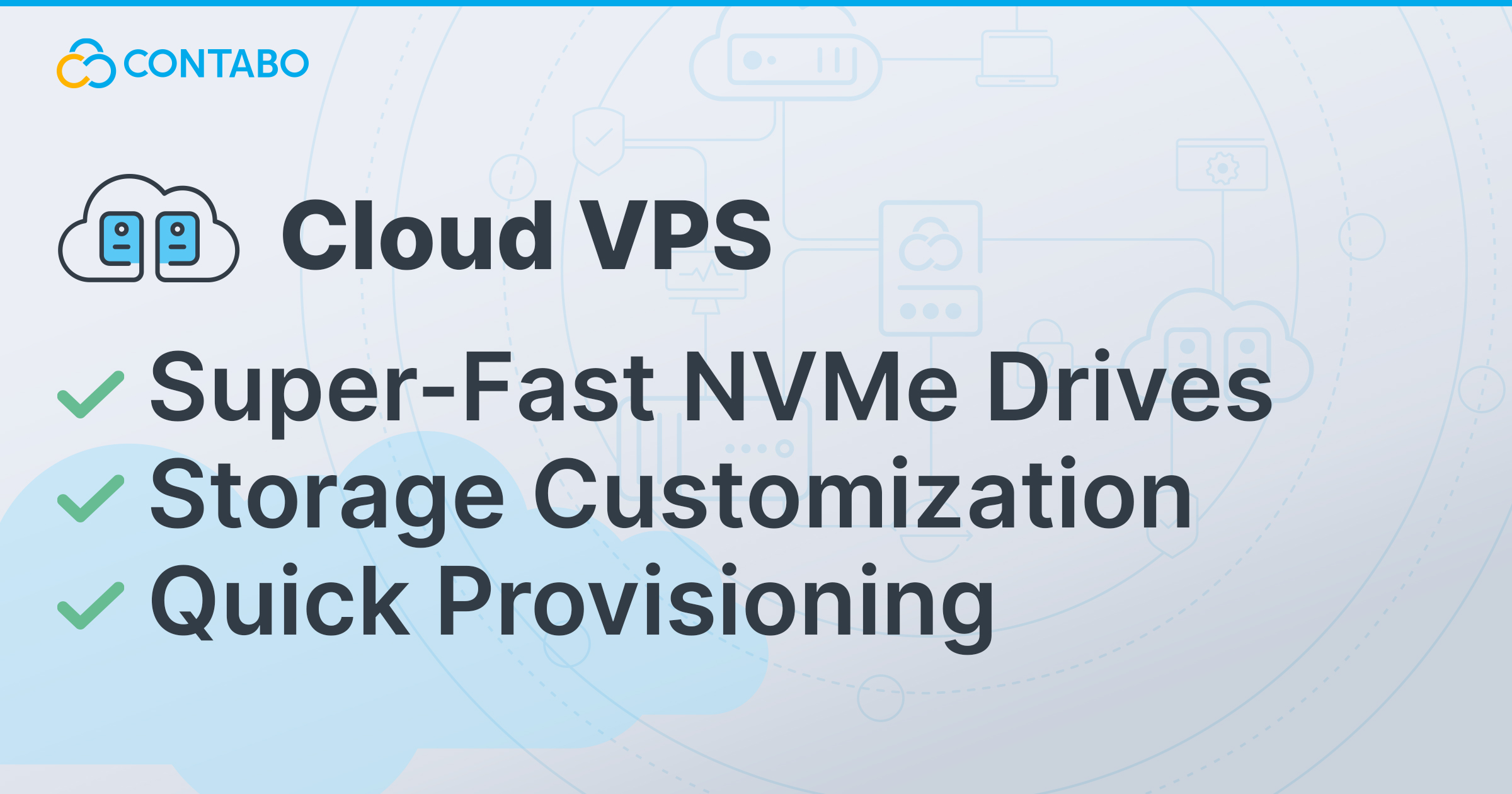Bien por lo que he visto hay mucha gente que no sabe o le cuesta poner su Servidor Wow TrinityCore Online, para eso hago esta guía que espero que sirva a más de uno y les aclare las dudas.
CREAR DOMINIO:
Necesitaremos un dominio así que vamos a ello:
- Crear una cuenta en noip.com
- Cuando estemos registrados damos click en “Your No-IP” arriva del todo.
- Estando en el Dashboard rellenaremos los huecos que dicen “Hostname” pondremos el dominio sin el “set realmlist” luego elegiremos la terminación de nuestro dominio por ejemplo “servegame.com”. Luego pulsamos “Add Hostname”.
- Ahora nos tenemos que descargar el “Dynamic DNS Update Clients” (NoIP DUC), para ello vamos a: https://www.no-ip.com/downloads.php y lo descargamos según el sistema operativo que tengáis.
- Después lo instalamos por defecto. Cuando acabe abrimos el “DUC 4.x.x” rellenamos los campos “E-mail Address” y “Password” con los datos que nos registramos anteriormente en la web. Después marcamos nuestro host y pulsamos “Save”.
View attachment 311
ABRIR PUERTOS:
Nota: Los pasos de abrir los puertos varían según la marca, modelo y versión de tu equipo router.
- Vamos a “Inicio” y pulsamos click en “Ejecutar…” y escribimos cmd
- En la ventana que nos ha salido escribimos: ipconfig. Los números que salen en “Puerta de enlace predeterminada” los copiamos en el buscador de internet.
- Ahora nos debería salir una sección de inicio para poner “Nombre de usuario” y “Contraseña”. Si no recordamos esos datos entrar a esta página y buscáis vuestro modelo de router y os saldrán los usuarios y contraseñas por defecto de dicho modelo: Usuarios y Contraseñas por Defecto.
- Cuando consigamos entrar buscamos el apartado “Virtual Servers” o "Port Forwarding" y pulsamos click en él. Nos saldrá para añadir puertos, añadiremos estos en TCP/UDP entrada y salida.
- 8129
- 8093
- 8090
- 8085
- 80
- 3306
- 3724
View attachment 93
Importante: Para estar seguro que el puerto está abierto, visite esta página https://www.yougetsignal.com/tools/open-ports/ introduzca el puerto a chequear y le dan al botón Check.
View attachment 96
MODIFICAR ARCHIVO “HOSTS”:
Vamos a “
C:WINDOW/Ssystem32/drivers/etc” y abrimos el archivo “hosts” con el “Bloc de notas” o “WORDPAD”. Añadimos una línea nueva y escribimos esto:
127.0.0.1 (espacio) Dominio que creamos anteriormente (sin “set realmlist”)
IP Publica (espacio) Dominio que creamos anteriormente (sin “set realmlist”)
View attachment 97
MODIFICAR LA BASE DE DATOS:
Abres tu editor de base de datos preferido
SQLyog/Navicat y entras a la base de datos “
auth” y abrimos la tabla “
realmlist” y lo dejamos así:
View attachment 94
Importante: Ahora todo usuario que quiera entrar a tu servidor, tiene que usar este realmlist:
set realmlist DOMINIO CREADO EN NOIP
Ejemplo:
set realmlist wowcreador.servegame.com